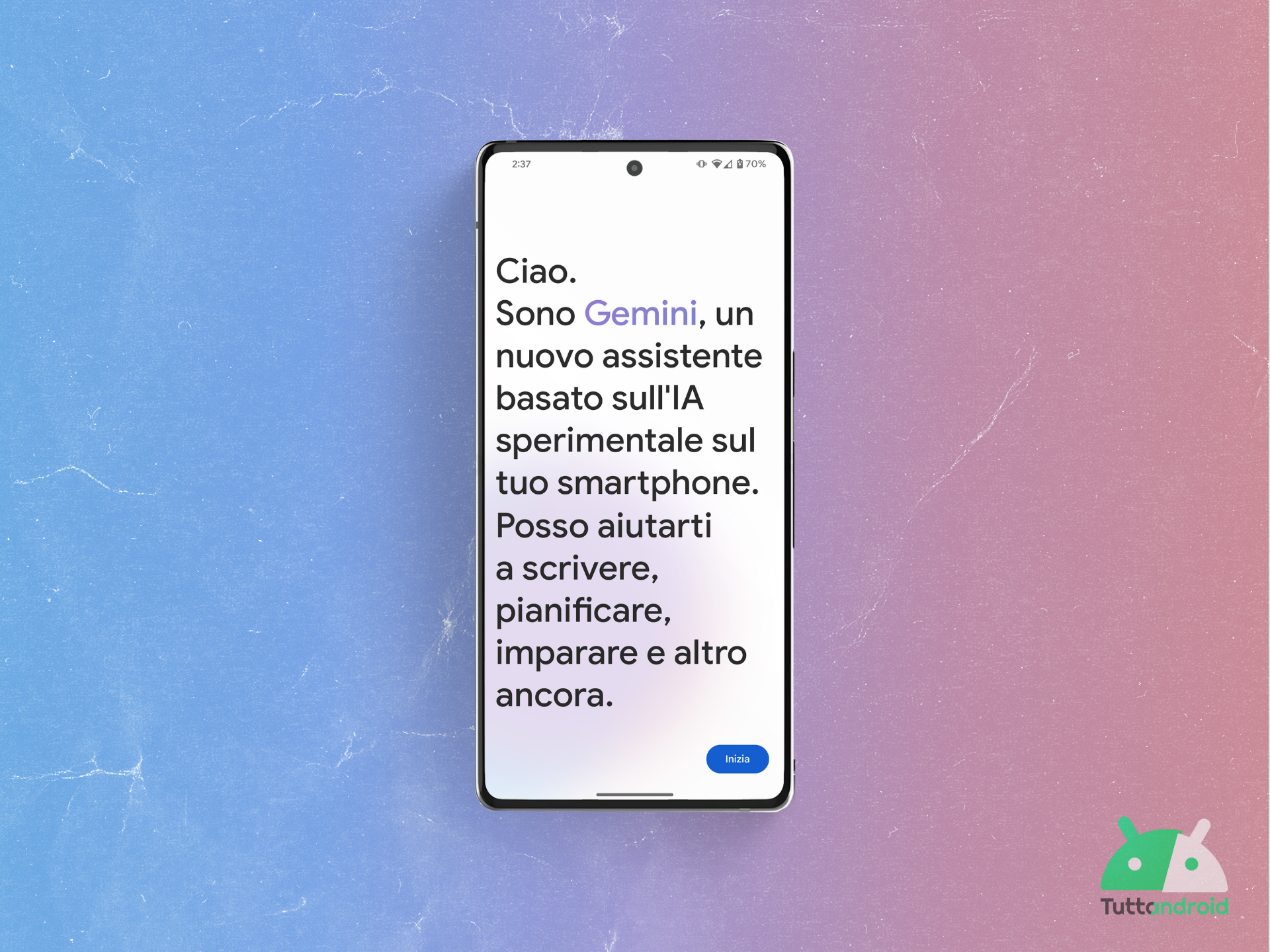Google continua a migliorare tutto ciò che ruota attorno a Gemini, il proprio chatbot basato sull’intelligenza artificiale: dopo aver reso disponibili caricamento e analisi dei file per tutti gli utenti e avere anticipato grosse novità per gli abbonati Advanced, potrebbe presto esserci un’altra novità.
Nelle ultime ore è emerso che il colosso di Mountain View potrebbe presto sostituire la parola di attivazione “Hey Google” con “Hey Gemini” o far condividere le due hotword, dando all’utente possibilità di scegliere quale usare per richiamare l’assistente. Andiamo a scoprire tutti i dettagli.
Segui Google Italia su Telegram, ricevi news e offerte per primo
“Hey Gemini” sta arrivando: “Hey Google” al capolinea?
Dall’analisi del codice sorgente della versione 16.7.21 beta di App Google, “casa” delle funzionalità di Gemini sui dispositivi Android, emerge che una novità già emersa soltanto un paio di mesi fa potrebbe finalmente essere sul punto di concretizzarsi.
Google potrebbe infatti abbandonare lo storico comando di attivazione “Hey Google”, che ha finora caratterizzato le integrazioni con Google Assistant prima e con il nuovo assistente digitale del colosso di Mountain View poi, in favore del nuovo comando “Hey Gemini”.
<string name=”assistant_suw_gemini_hotword_consent_screen_item_message_1″>“Hey Google” and “Hey %1$s” require Voice Match to recognize you</string>
<string name=”assistant_suw_gemini_hotword_consent_screen_item_message_2″>Without “Hey Google” and “Hey %1$s,” you can still get help from Gemini</string>
<string name=”assistant_suw_gemini_hotword_consent_screen_item_message_3″>Gemini may activate accidentally in different ways, like if there’s a noise that sounds like “Hey Google” or “Hey %1$s”</string>
<string name=”assistant_suw_gemini_hotword_consent_screen_item_message_4″><a href=”%1$s”>Learn more about</a> the differences between “Hey %2$s” and “Hey Google”</string>
<string name=”assistant_suw_gemini_hotword_consent_screen_item_title”>Gemini will stand by to hear “Hey Google,” “Hey %1$s,” and quick phrases like “stop” or “snooze.” For now, “Hey %1$s” is only available on some mobile devices.</string>
<string name=”assistant_suw_gemini_hotword_consent_screen_subtitle”>Turn on “Hey %1$s” to talk things out with Gemini Live and “Hey Google” for quick actions and info by voice</string>
<string name=”assistant_suw_gemini_hotword_consent_screen_title”>Go hands-free with “Hey %1$s”</string>
Queste stringhe di codice non fanno riferimento diretto alla “hotword” (ovvero il comando di attivazione) ma rendono evidente il fatto che in un futuro, probabilmente nemmeno troppo lontano, il nuovo trigger per accedere alle funzionalità dell’assistente sui dispositivi Android possa essere “Hey <qualcosa>“.
L’identità di questo “qualcosa” potrebbe essere stata svelata dalla stessa Google nella demo utilizzata durante l’annuncio della piattaforma Android XR: nel seguente video, per interagire con l’assistente integrato nei propri occhiali XR, la donna pronuncia proprio “Hey Gemini”.
Non è chiaro se Google abbandonerà del tutto “Hey Google” o se darà agli utenti di scegliere una delle due hotword per interagire con l’assistente (ad esempio, Amazon consente di scegliere tra varie hotword per richiamare Alexa sui dispositivi della gamma Echo); addirittura Big G potrebbe pensare la nuova hotword solo per interpellare Gemini Live.
Per concludere, va precisato che le stringhe di codice condivise poco sopra indicano che questa nuova hotword sarà disponibile solo su alcuni dispositivi, anche se non viene specificato su quali (magari saranno solo i dispositivi con Android XR). Restiamo in attesa di capire quando questa novità verrà effettivamente resa disponibile da parte di Big G.
Come scaricare o aggiornare l’app dell’assistente IA di Google
Gemini è disponibile ufficialmente in Italia sia come Web App (al sito https://gemini.google.com/app) che come “app” per dispositivi Android (è sempre parte di app Google, alla pari di Google Assistant), con la pagina dell’app sul Google Play Store che è raggiungibile tramite il badge sottostante.
Al netto del collegamento alla funzionalità è bene verificare che sul vostro dispositivo sia installata la più recente versione di App Google che, come detto, è il vero “contenitore” dell’assistente basato sull’intelligenza artificiale del colosso di Mountain View: per farlo, basterà effettuare un tap sul badge sottostante e, ancora, su “Aggiorna” nel caso in cui venisse segnalata la presenza di un aggiornamento.